Matplotlib自动缩放
Matplotlib是一个用于创建可视化图表的Python库,它提供了丰富的功能和灵活的配置选项。其中一个重要的功能就是自动缩放,它可以根据数据的范围自动调整图表的显示范围,使得图表能够更好地展示数据的特征和变化。
1. 基本自动缩放
在Matplotlib中,可以通过设置autoscale属性来开启或关闭自动缩放功能。默认情况下,自动缩放是开启的,当数据发生变化时,图表会自动调整显示范围。
import matplotlib.pyplot as plt
import numpy as np
x = np.linspace(0, 10, 100)
y = np.sin(x)
plt.plot(x, y)
plt.autoscale(enable=True, axis='both', tight=True)
plt.show()
Output:
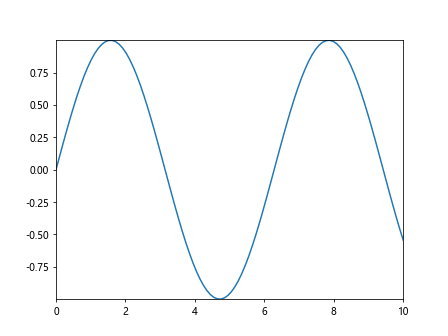
在上面的示例中,我们使用autoscale方法开启了自动缩放,并设置了axis='both'和tight=True,这样可以让图表在显示时紧凑一些,更好地展示数据的变化。
2. 关闭自动缩放
有时候,我们希望手动设置图表的显示范围,这时可以通过autoscale方法关闭自动缩放,然后使用set_xlim和set_ylim方法手动设置显示范围。
import matplotlib.pyplot as plt
import numpy as np
x = np.linspace(0, 10, 100)
y = np.sin(x)
plt.plot(x, y)
plt.autoscale(enable=False, axis='both', tight=False)
plt.xlim(0, 15)
plt.ylim(-1.5, 1.5)
plt.show()
Output:
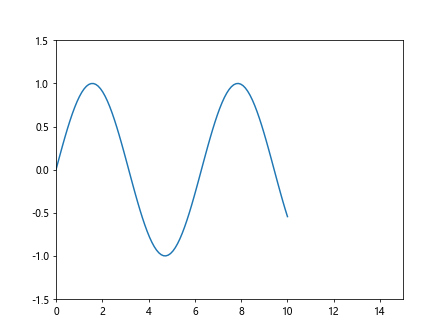
在上面的示例中,我们使用autoscale方法关闭了自动缩放,并通过set_xlim和set_ylim方法手动设置了x轴和y轴的显示范围。
3. 自动缩放的优缺点
自动缩放可以让图表更加直观地展示数据的变化,但有时也会导致图表显示不够灵活。比如,当数据的范围非常大或非常小时,自动缩放可能会导致图表的显示范围过大或过小,从而影响数据的观察和分析。
为了解决这个问题,Matplotlib提供了一些高级的自动缩放功能,比如对数坐标轴和对称坐标轴,这些功能可以更好地适应不同范围的数据。
4. 对数坐标轴
对数坐标轴是一种常用的坐标轴类型,它可以将数据的指数增长或指数衰减关系更好地展示出来。在Matplotlib中,可以通过set_xscale和set_yscale方法来设置对数坐标轴。
import matplotlib.pyplot as plt
import numpy as np
x = np.linspace(1, 10, 100)
y = np.exp(x)
plt.plot(x, y)
plt.xscale('log')
plt.yscale('log')
plt.show()
Output:
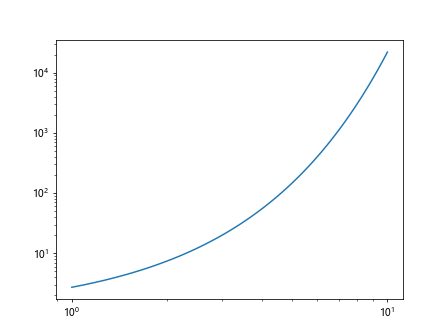
在上面的示例中,我们使用set_xscale和set_yscale方法将x轴和y轴设置为对数坐标轴,这样可以更好地展示指数增长的数据特征。
5. 对称坐标轴
对称坐标轴是一种特殊的坐标轴类型,它可以将数据的正负关系更好地展示出来。在Matplotlib中,可以通过set_xscale和set_yscale方法来设置对称坐标轴。
import matplotlib.pyplot as plt
import numpy as np
x = np.linspace(-10, 10, 100)
y = x ** 2
plt.plot(x, y)
plt.xscale('symlog')
plt.yscale('symlog')
plt.show()
Output:
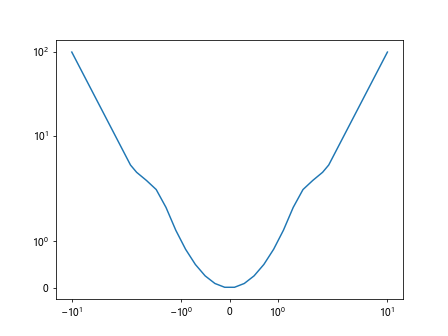
在上面的示例中,我们使用set_xscale和set_yscale方法将x轴和y轴设置为对称坐标轴,这样可以更好地展示数据的正负关系。
6. 自定义自动缩放
除了对数坐标轴和对称坐标轴,Matplotlib还提供了一些其他的自动缩放功能,比如自定义缩放范围和自定义缩放策略。这些功能可以让用户更灵活地控制图表的显示范围和显示方式。
import matplotlib.pyplot as plt
import numpy as np
x = np.linspace(0, 10, 100)
y = np.sin(x)
plt.plot(x, y)
plt.autoscale(enable=True, axis='both', tight=True)
plt.margins(x=0.1, y=0.1)
plt.show()
Output:
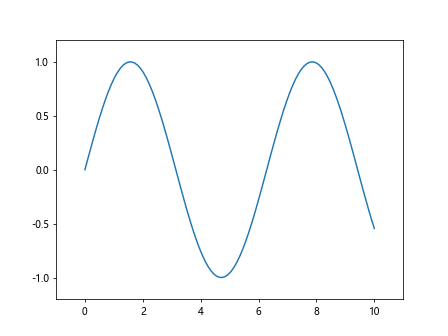
在上面的示例中,我们使用margins方法设置了x轴和y轴的边距,这样可以让图表在显示时留出一些空白,更加美观和清晰。
7. 自动缩放的应用场景
自动缩放是Matplotlib中一个非常重要的功能,它可以让图表更加直观地展示数据的特征和变化。在实际应用中,自动缩放可以应用于各种不同的数据类型和图表类型,比如折线图、散点图、柱状图等。
import matplotlib.pyplot as plt
import numpy as np
x = np.linspace(0, 10, 100)
y = np.random.rand(100)
plt.scatter(x, y)
plt.autoscale(enable=True, axis='both', tight=True)
plt.show()
Output:
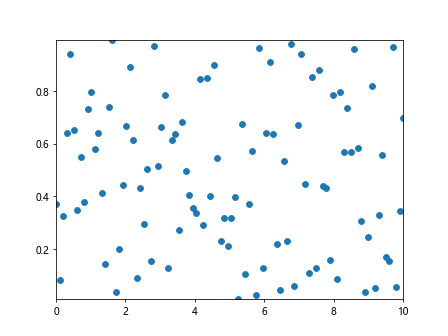
在上面的示例中,我们使用scatter方法绘制了一个散点图,并使用autoscale方法开启了自动缩放,这样可以让图表更好地展示随机数据的分布情况。
8. 总结
Matplotlib的自动缩放功能是一个非常重要的功能,它可以让图表更加直观地展示数据的特征和变化。在实际应用中,自动缩放可以应用于各种不同的数据类型和图表类型,比如折线图、散点图、柱状图等。除了基本的自动缩放功能,Matplotlib还提供了一些高级的自动缩放功能,比如对数坐标轴和对称坐标轴,这些功能可以更好地适应不同范围的数据。同时,用户也可以通过自定义缩放范围和自定义缩放策略来更灵活地控制图表的显示范围和显示方式。
 极客笔记
极客笔记